Sekiranya anda melihat mesej ralat ' Gagal menyambung ke perkhidmatan Windows ' di komputer anda, pengguna biasa tidak dapat masuk ke peranti kecuali pentadbir menyelesaikan masalah terlebih dahulu. Cukup ikuti penyelesaian mudah di komputer anda dan masalahnya akan dapat diselesaikan dengan cepat.
Betulkan-1 Periksa sama ada perkhidmatan yang diperlukan sedang berjalan atau tidak-
Beberapa perkhidmatan penting sangat diperlukan agar sistem anda berfungsi dengan baik. Periksa sama ada ia berjalan secara automatik atau tidak-
1. Tekan kekunci Windows + R bersama-sama untuk melancarkan tetingkap Jalankan di komputer anda.
2. Untuk mengakses utiliti Perkhidmatan , tampal baris ini di terminal Run dan klik pada " OK ".
perkhidmatan.msc
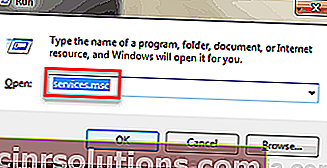
3. Di tetingkap Perkhidmatan, anda perlu mengklik dua kali pada " COM + Event System " untuk mengakses sifatnya.
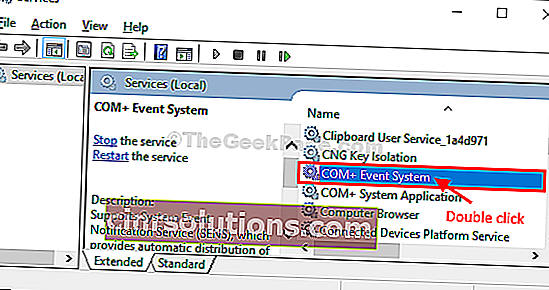
4. Apabila tetingkap COM + Event System Properties muncul, klik pada ' Startup type: ' dan pilih " Automatic " dari senarai drop-down.
5. Langkah seterusnya melibatkan pemeriksaan ' Status perkhidmatan: '. Sekiranya ' dihentikan ', klik pada " Mula " untuk memulakan perkhidmatan di komputer anda.
6. Kemudian secara berurutan klik " Terapkan " dan kemudian pada " OK ".
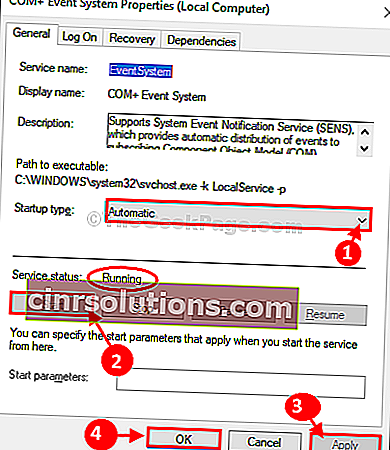
7. Dengan cara yang sama, tatal ke bawah dan kemudian klik dua kali pada " Perkhidmatan Pemberitahuan Acara Sistem ".
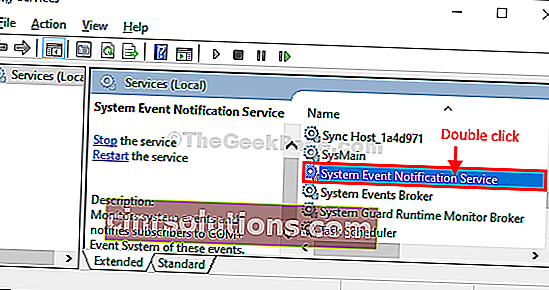
8. Di tetingkap Sistem Maklumat Pemberitahuan Perkhidmatan Sistem , klik pada ' Jenis permulaan: ' dan pilih " Automatik " untuk mengotomatisasi perkhidmatan.
9. Klik " Start " jika belum dimulakan (periksa ' Status Perkhidmatan ').
10. Pada langkah terakhir, klik " Terapkan " dan " OK " untuk menerapkan pengubahsuaian dan simpan perubahan pada komputer anda.
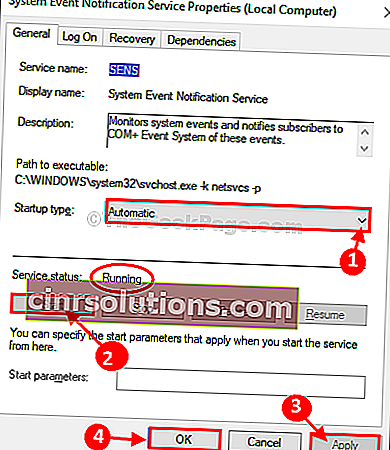
Tutup tetingkap Perkhidmatan .
Nyalakan semula komputer anda dan periksa sama ada mesej ralat masih muncul atau tidak.
Pergi ke penyelesaian seterusnya jika ralat masih ada.
Betulkan-2 Tetapkan Semula Winsock dari CMD-
1. Pada mulanya, klik pada ikon Windows dan ketik " cmd ".
2. Kemudian klik kanan pada " Command Prompt " yang akan muncul dalam hasil carian. Kemudian, klik " Jalankan sebagai pentadbir " untuk membuka terminal CMD dengan hak pentadbir.

3. Tulis perintah ini di tetingkap CMD dan tekan Enter untuk menetapkan semula API Soket Windows (ringkasnya Winsock).
tetapan semula netsh winsock
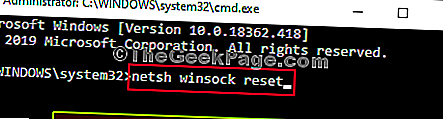
Nyalakan semula komputer anda dan periksa sama ada masalah masih ada atau tidak.
Setelah menghidupkan semula komputer anda, periksa kesalahan yang harus diperbaiki.
Masalah anda harus diselesaikan.